四、创建 Java 工程,运行 HelloWorld
1.创建 Java 工程

Create New Project:创建一个新的工程
Import Project:导入一个现有的工程
Open:打开一个已有工程。比如:可以打开 Eclipse 项目。
Check out from Version Control:可以通过服务器上的项目地址 check out Github 上面项目或其他 Git 托管服务器上的项目
这里选择 Create New Project,需要明确一下概念:
IntelliJ IDEA 没有类似 Eclipse 的工作空间的概念(Workspaces),最大单元就是 Project。这里可以把 Project 理解为 Eclipse 中的 Workspace。

选择指定目录下的 JDK 作为 Project SDK。
如果要创建 Web 工程,则需要勾选上面的 Web Application。如果不需要创建 Web 工程的话,则不需要勾选。这里先不勾选,只是创建简单的 Java 工程。

其中,选择 New:
选择 jdk 的安装路径所在位置:
点击 OK 以后,选择 Next:

这里不用勾选。选择 Next,进入下一个页面: 给创建的工程起一个名字,点击 finish。

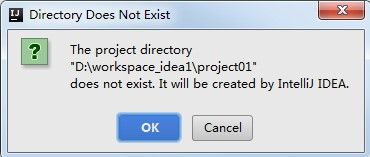
点击 OK 即可。
2.设置显示常见的视图
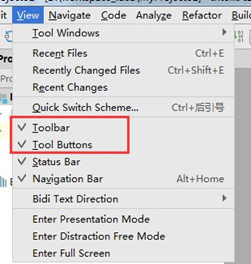
调出工具条和按钮组
3.工程界面展示

工程下的 src 类似于 Eclipse 下的 src 目录,用于存放代码。
工程下的.idea 和 project01.iml 文件都是 IDEA 工程特有的。类似于 Eclipse 工程下的.settings、.classpath、.project 等。
4.创建 package 和 class
接着在 src 目录下创建一个 package:
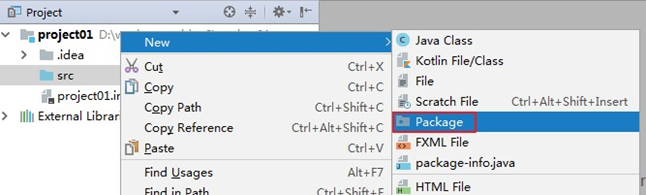
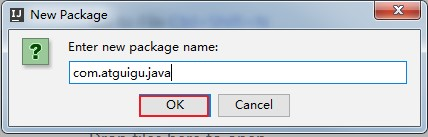
在包下 new-class:
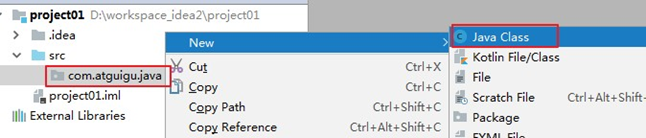

不管是创建 class,还是 interface,还是 annotation,都是选择 new – java class,然后在下拉框中选择创建的结构的类型。
接着在类 HelloWorld 里声明主方法,输出 helloworld,完成测试。

说明:在 IDEA 里要说的是,写完代码,不用点击保存。IDEA 会自动保存代码。
5.创建模块(Module)
- 在 Eclipse 中我们有 Workspace(工作空间)和 Project(工程)的概念,在 IDEA 中只有 Project(工程)和 Module(模块)的概念。这里的对应关系为:

这个地方刚开始用的时候会很容易理不清它们之间的关系。 - 从 Eclipse 转过来的人总是下意识地要在同一个窗口管理 n 个项目,这在
IntelliJ IDEA 是无法做到的。IntelliJ IDEA 提供的解决方案是打开多个项目实例,即打开多个项目窗口。即:一个 Project 打开一个 Window 窗口。 - 在 IntelliJ IDEA 中 Project 是最顶级的级别,次级别是 Module。一个 Project 可以有多个 Module。目前主流的大型项目都是分布式部署的,结构都是类似这种多 Module 结构。

这类项目一般是这样划分的,比如:core Module、web Module、plugin Module、 solr Module 等等,模块之间彼此可以相互依赖。通过这些 Module 的命名也可以看出,他们之间都是处于同一个项目业务下的模块,彼此之间是有不可分割的业务关系的。举例:

- 相比较于多 Module 项目,小项目就无需搞得这么复杂。只有一个 Module 的结构 IntelliJ IDEA 也是支持的,并且 IntelliJ IDEA 创建项目的时候,默认就是单 Module 的结构的。下面,我们演示如何创建 Module:

接着选择 Next:

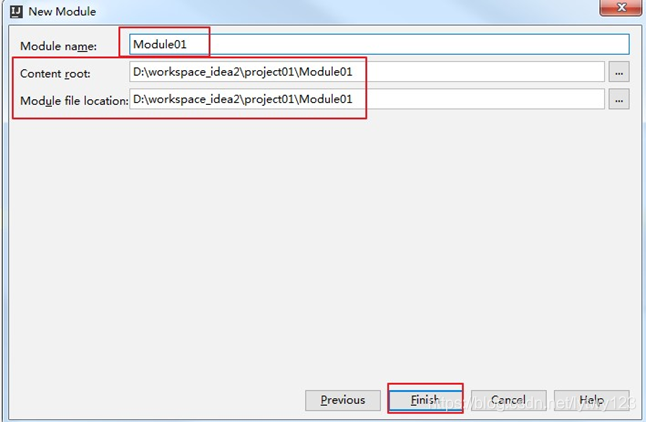
之后,我们可以在 Module 的 src 里写代码,此时 Project 工程下的 src 就没什么用了。可以删掉。 - 如何删除模块



此时的删除,会从硬盘上将此 module 删除掉。
7.查看项目配置

进入项目结构:
